如何把鼠标指针改为系统默认样式(图文教程)
摘要:简介现在的电脑系统主题越来越多,也越来越花哨,一般的主题制作时就会把鼠标样式更改了,导致很多人纠结一个问题,很想要现在主题其它样式,唯独鼠标...
简介
现在的电脑系统主题越来越多,也越来越花哨,一般的主题制作时就会把鼠标样式更改了,导致很多人纠结一个问题,很想要现在主题其它样式,唯独鼠标指针想要默认的,但不知道如何去改。今天就教大家如何更改。
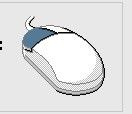
方法/步骤
点击开始菜单,找到设置--控制面板,单击并打开(注释:有的电脑是你在控制面板后面会有一个列表把控制面里的所有内容都列出来了。)
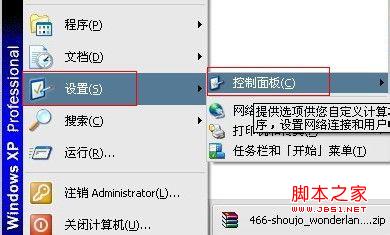
打开控制面板后,找到鼠标,点击并打开鼠标。
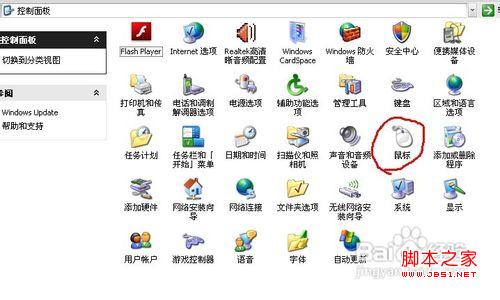
打开鼠标后,在弹出的对话框里,找到“指针”选项卡,然后在下面的方案中,选择“Windows系统默认方案”,选择之后点击应用。
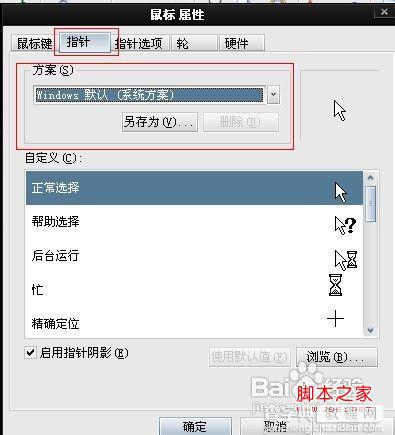
应用之后,你的鼠标指针就会恢复到默认状态。
注意事项
看似简单,但好多人不会,此篇就献给那些刚接触电脑的新人们。
【如何把鼠标指针改为系统默认样式(图文教程)】相关文章:
★ Win10无法安装英雄联盟怎么办?win10系统无法安装LOL的四种解决方法图文教程
★ 怎么修改Win7开机登录界面壁纸 Win7开机登录界面壁纸修改图文教程
★ Win10系统怎么重置指纹?Win10系统重置指纹图文教程
★ win7系统快捷方式被某应用程序强制关联的原因及解决方法图文教程
★ xp纯净版系统下玩LOL英雄联盟游戏会自动返回桌面的原因及两种解决方法图文教程
★ Win10系统如何调整窗口大小 Windows10系统下使用键盘快捷键调整窗口大小的图文教程
★ win7使用鼠标拖动文件指针无法移动怎么办?win7鼠标拖动文件指针无法移动的解决方法
★ Win7系统删除windows media center的图文教程
上一篇:
Windows不能注销的解决方案
下一篇:
win8系统无法连接到网络怎么办
